AppleInsideria tukee sen yleisö, ja se voi ansaita palkkioita Amazon Associate-jäsenenä ja kumppanina ehdot täyttävistä ostoksista. Nämä yhteistyökumppanit eivät vaikuta toimitukselliseen sisältöömme.
Riippumatta siitä, onko iCloud Driven tila loppumassa tai haluat mieluummin säilyttää latauksesi paikallisesti tietosuojasyistä, voit vaihtaa nopeasti Safarin oletuslataussijainnin iPhonessasi. Näin se tehdään.
Jos olet joskus ladannut jotain iPhonellesi, sinulla voi olla vaikeuksia löytää sitä myöhemmin. Loppujen lopuksi ei ole heti selvää, mihin nämä tiedostot menevät.
Oletusarvoisesti tallennat kaiken lataamasi iCloud Driven Lataukset-kansioon. Et ehkä halua sitä sinne, koska se latautuu iCloud-asemaan ja vie tilaa myös siellä.
Latauspaikan muuttaminen muualla on mahdollista. Näin se tehdään.
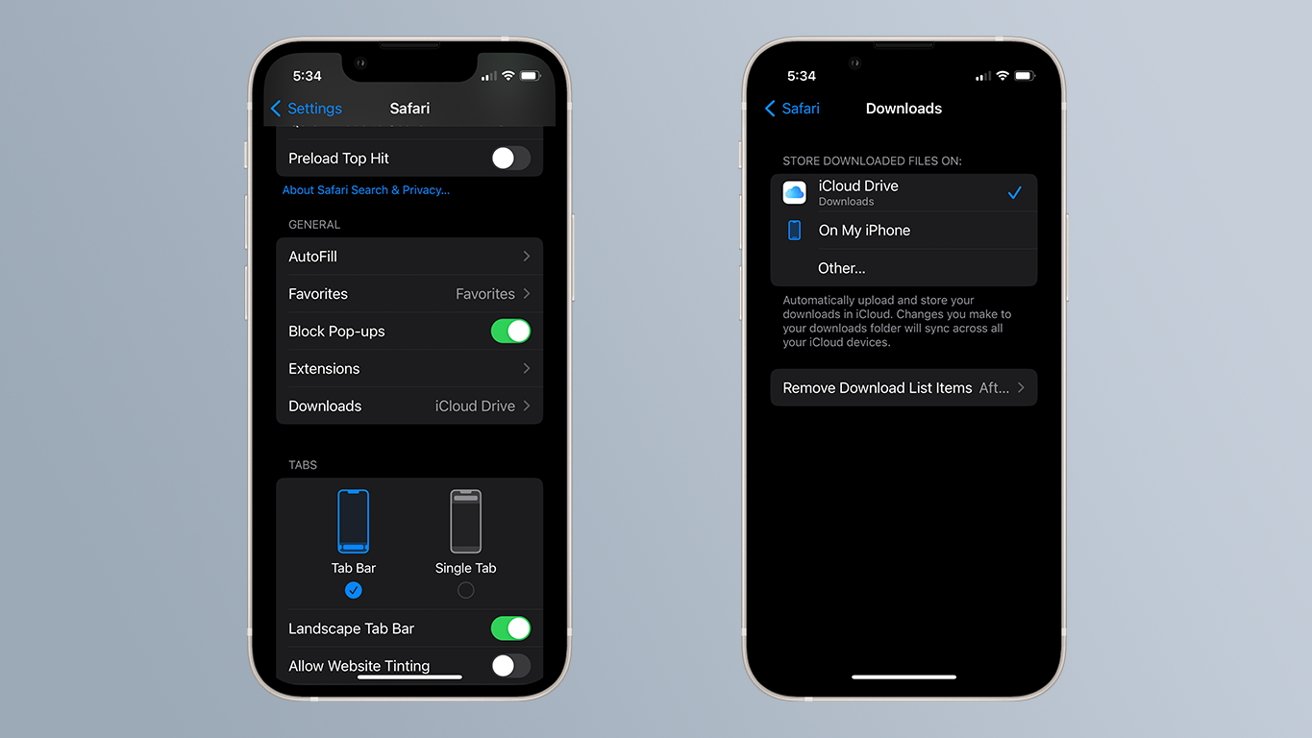
Kuinka muutat Safarin lataussijainnin iPhone
Avaa Asetukset Vieritä alas ja napauta Safari Vieritä alas ja napauta Lataukset Valitse jompikumpi iCloud Drive, iPhonessani tai Muussa…
Jos valitset iCloud Driven tai iPhonessani, lataat tiedostot automaattisesti vastaavaan Lataukset-kansioon.
Jos valitset”Muu…”, sinua pyydetään navigoimaan joko iCloud Drivessa tai iPhonessa sijaintiin, johon haluat ladata tiedostoja.

